如何将AP Div转换为表格?Dreamweaver CS62012
将AP Div转换为表格
如果使用层创建布局的网页要在较早的浏览 器中进行查看,那么需要将AP Div转换为表格。 若将AP Div转换为表格,则选择“修改 > 转换> 将AP Div转换为表格"命令,弹出"将AP Div转换 为表格对话框,如图所示。根据需要完成 设置后,单击"确定”按钮。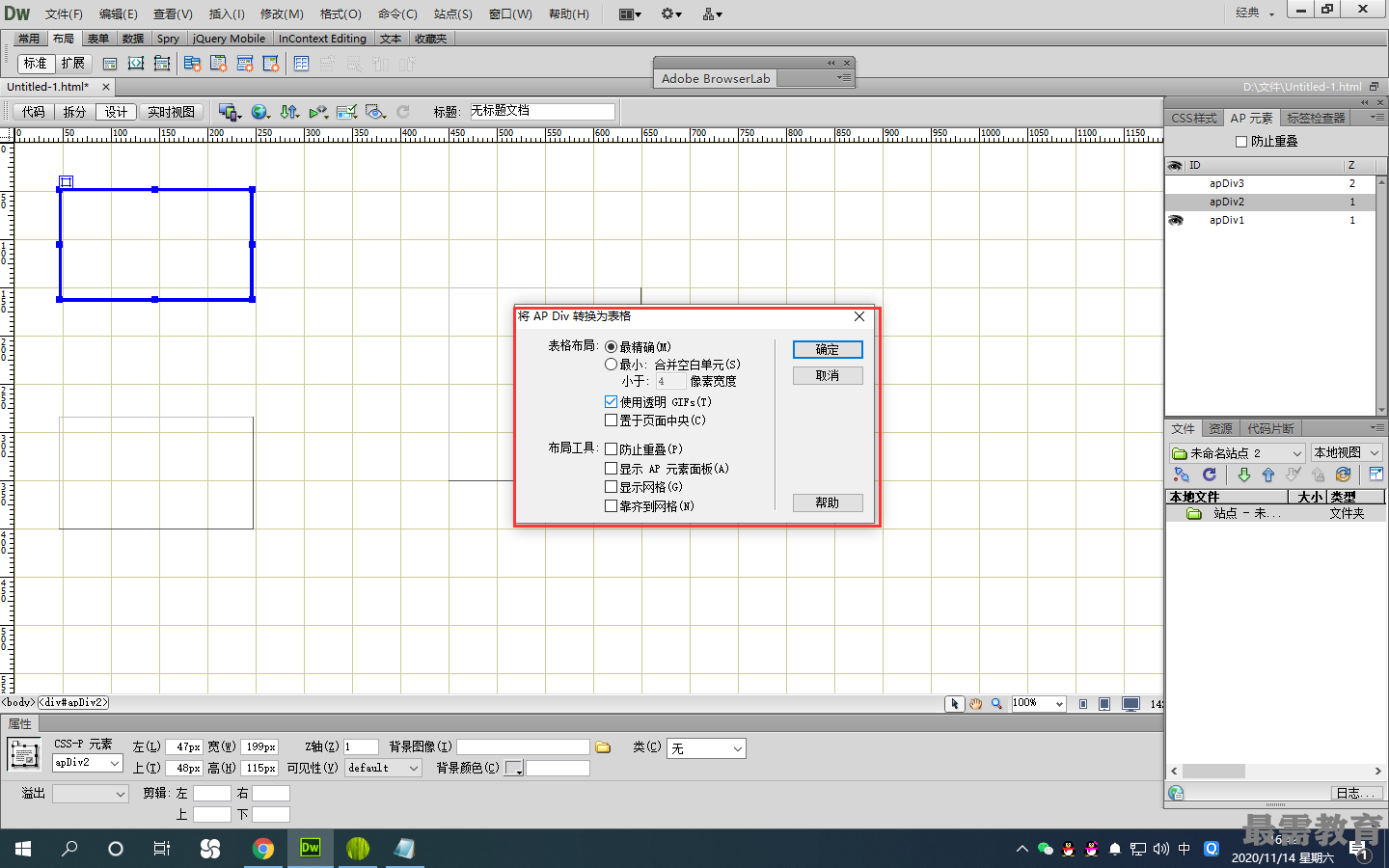
“将AP Div转换为表格"对话框中各选项的 作用如下。
“表格布局”选项组:
“最精确”选项:为每个层创建一个单元 格,并附加保留层之间的空间所必需的任何单 元格。
“最小"选项:折叠空白单元格设置。如果 层定位在设置数目的像素内,则层的边缘应对 齐。如果选择此选项,结果表格将包含较少的空
行和空列,但可能不与页面布局精确匹配。
“使用透明GIFs”选项:用透明的GIFs填充 表的最后一行,这将确保该表在所有浏览器中以 相同的列宽显示。但当启用此选项后,不能通过 拖曳表列来编辑结果表格。当禁用此选项后,结 果表格将不包含透明GIFs,但不同的浏览器可能 会出现不同的列宽。
“置于页面中央”选顶:将结果表格放置在 页面的中央。如果禁用此选项,表格将与页面的 左边缘对齐^
“布局工具”选项组:
“防止重选项:Dreamweaver CS6无法从 重叠层创建表格,所以一般选择此复选框,防止 层重叠。
“显示AP元素面板”选项:设置是否显示层 属性面板。
“显示网格”选项:设置是否显示辅助定位 的网格。
“靠齐到网格”选项:设置是否启用靠齐到 网格功能。




点击加载更多评论>>